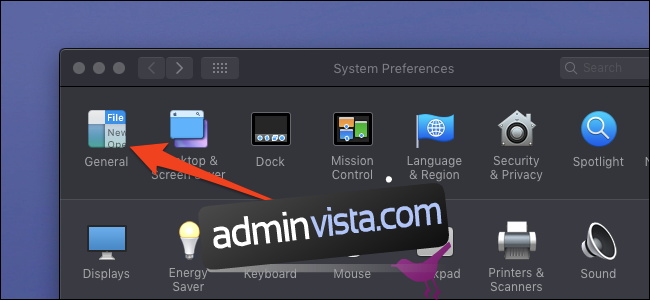MacOS Mojave förde med sig en rad nya funktioner, varav den mest slående är ett systemomfattande mörkt läge som gäller för alla inhemska Apple-appar och komplimenterar Apples Night Shift för att underlätta dina ögon sent på natten.
Innehållsförteckning
Hur man aktiverar mörkt läge
Alternativet för mörkt läge finns i appen Systeminställningar, som du kan öppna från Dock, mappen Program eller genom att klicka på Apple-ikonen högst upp på skärmen och välja ”Systeminställningar.” När du är där klickar du på ”Allmänt”.
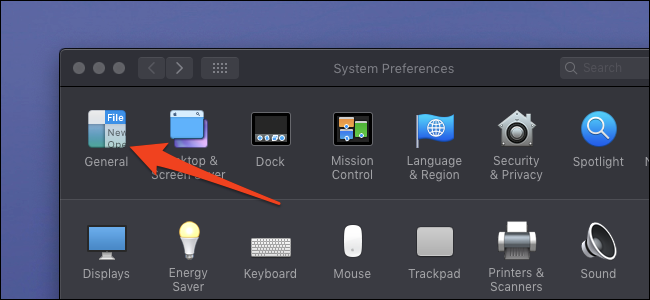
Överst i fönstret ser du växlingen mellan ljust läge och mörkt läge. Du kan klicka på endera för att växla till motsvarande läge.
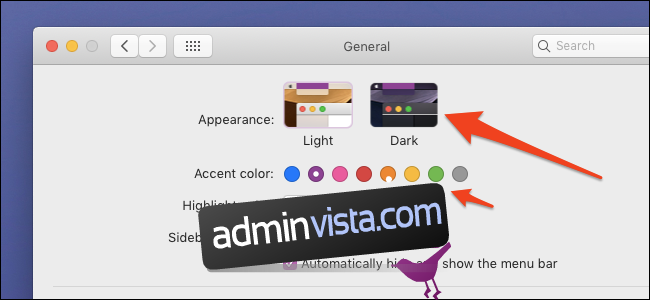
Det finns en annan funktion att ställa in här: accentfärgen. Detta kommer att bestämma färgen på knappar och eventuella höjdpunkter i inbyggda appar. Överraskande nog gör det mörka läget något mörkare om du ställer in accentfärgen på ”Graphite”, den grå färgen. Den ändras från en blågrå till en platt grå färg, vilket du kanske föredrar.
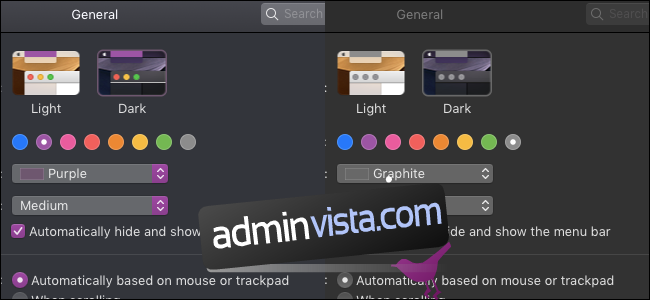
Tyvärr gör detta också alla accenter väldigt matta, vilket ser lite konstigt ut, och det verkar inte finnas något sätt att få den här platta svarta färgen utan att använda Graphite-accenten.
Hur man aktiverar nattskift
Nattskift ändrar färgen på din skärm så att den verkar varmare (mer orange) på natten eftersom långvarig exponering för alltför blått ljus kan anstränga dina ögon. Om du vanligtvis stannar uppe och stirrar på dina skärmar kan det vara värt att prova detta för att spara dig en bokstavlig huvudvärk.
Öppna kategorin ”Displays” i Systeminställningar.
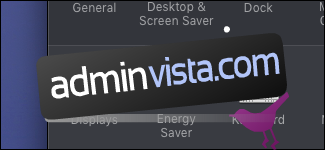
Under fliken ”Night Shift” hittar du ett alternativ för att aktivera det från solnedgång till soluppgång. Detta kommer att aktivera Night Shift när solen går ner och stänga av det när du vaknar.
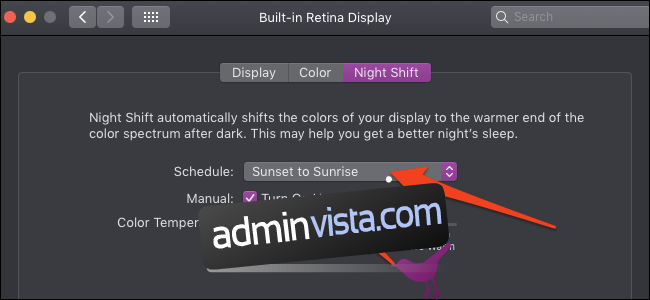
Apple uppfann dock inte Night Shift. Det kommer faktiskt från en gammal app som heter f.lux, som är designad för att göra samma sak. f.lux uppdateras fortfarande och har mycket fler funktioner och kontroller än Apples inbyggda alternativ, inklusive möjligheten att ställa in två olika nivåer för Sunset och Bedtime.
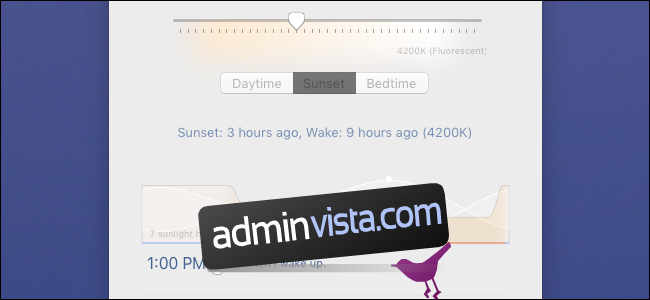
Om du vill använda f.lux istället för Night Shift så är det det gratis att ladda neroch fungerar på alla operativsystem.
Aktivera nattläge vid solnedgång (eller med en genväg)
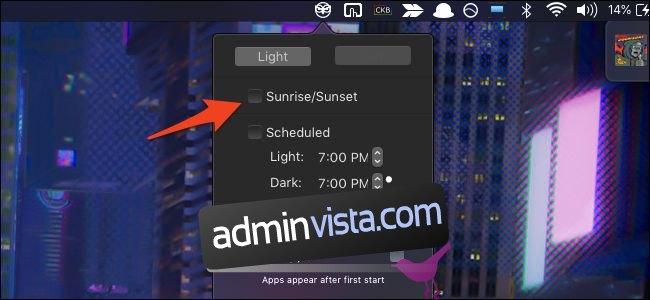
Om du vill ta det ett steg längre kan du ställa in ett schema för att automatiskt aktivera mörkt läge när det börjar bli sent med en app som heter NightOwl. Installera bara appen och aktivera ”Soluppgång/Solnedgång” från ikonen i den övre menyraden för att använda samma schema som det inbyggda nattskiftet. Du kan också ställa in specifika tider om du vill.
NightOwl bör starta vid start och stanna kvar i menyraden. Du kan snabbt aktivera eller inaktivera mörkt läge med NightOwl-alternativet i menyraden eller med en snabbtangent—Command+^ är standard. Du kan till och med välja specifika appar för att aktivera mörkt läge samtidigt som andra håller i ljust läge.